Kiirmärkmete kasutamine Macis
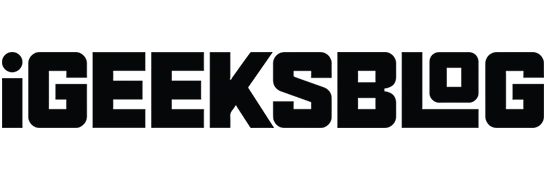
Kiirmärkmed on funktsioon, mis võimaldab teha märkmeid ilma rakendust Notes avamata. See sobib suurepäraselt kiirete mõtete ülesmärkimiseks, millegi veebist salvestamiseks, telefoninumbri üleskirjutamiseks ja muuks. Vaatame, kuidas kasutada kiirmärkmeid Macis.
- Mis on Macis Quick Note?
- Kuidas Macis kiirmärkmetele juurde pääseda
- Kuidas macOS Venturas iga kord uut märkust hankida
- Nutikate linkide lisamine Maci kiirmärkmesse
Mis on Macis Quick Note?
Kiirmärkmed on kiirem viis märkmete tegemiseks ilma rakendusest lahkumata. See muudab mõtete ja juppide üleskirjutamise lihtsaks ja mugavaks ilma Märkmete rakendust käivitamata.
Kõige lahedam aspekt on see, et see suudab nutikalt tuvastada, millist rakendust kasutate, et pakkuda teile isikupärastatud kogemust. Näiteks kui kasutate Safarit, saate märkida veebilehe URL-i või teksti. Kui kasutate rakendust Mail, saate ka osa oma meili sisust hõlpsasti salvestada.
Quick Notes ilmus esmakordselt operatsioonisüsteemides macOS Monterey ja iPadOS 15 ning on veelgi parem uutes macOS Venturas ja iPadOS 16.1.1-s.
Kuidas Macis kiirmärkmetele juurde pääseda
Kiireim viis Quick Note’i avamiseks Macis on kasutada kiirklahvi Fn + Q. Võite minna ka rakendusse Märkmed ja klõpsata hüpikakna ülaosas nuppu Kiirmärkmed.
Kiirmärkmetele kiireks juurdepääsuks saate kasutada ka rakendust Hot Corners. Kuumade nurkade lubamiseks Macis toimige järgmiselt.
Seadistage MacOS Venturas levialad
- Klõpsake ekraani vasakus ülanurgas Apple’i logol ().
- Minge jaotisse Süsteemieelistused.
- Navigeerige töölauale ja dokkige.
- Kerige alla ja valige Kuumad nurgad.
- Valige suvalise nurga rippmenüüst “Kiire märkus”. Valin all paremal.
- Klõpsake nuppu Valmis.
Märge. Kui kasutate macOS Montereyt, minge Apple’i logo → Süsteemi eelistused → Mission Control. Seejärel järgige ülaltoodud samme 3–6.
Kuidas macOS Venturas iga kord uut märkust hankida
- Avage Launchpad või kasutage Spotlighti otsingut.
- Avage rakendus Märkmed.
- Klõpsake menüüriba vasakus ülanurgas nuppu “Märkused”.
- Valige “Seaded”.
- Tühjendage ruut „Mine alati tagasi viimase kiirmärkme juurde”.
Märge. Kui kasutate macOS Montereyt, järgige ülaltoodud samme 1–3 ja klõpsake nuppu Sätted → Jätka viimast kiirmärkust.
Rakenduse Notes täieliku võimsuse avamiseks järgige meie juhendit, kuidas Maci rakendusest Notes maksimaalselt kasu saada.
Nutikate linkide lisamine Maci kiirmärkmesse
Saate Macis lisada nutikaid linke märkmele rakenduses või veebi sirvimise ajal. Vaatame, kuidas seda Safari ja Quick Notesi liidesega saavutada.
Lisage märkmele Safari lingid
- Avage Safaris veebileht.
- Klõpsake nuppu Jaga.
- Valige Lisa kiirmärkmesse.
Kui vaatate uuesti veebilehe seotud sisu, kuvatakse ekraani paremasse alanurka kiire märkme pisipilt, mis tuletab teile meelde, mida olete varem märkinud.
Kuidas lisada linke kiirmärkmetele
- Looge kiire märkus.
- Klõpsake ülaosas linki “Lisa rakendus”.
- Klõpsake salvestatava veebilehe ees nuppu “Lisa link”.
Palju õnne! Nüüd kuvatakse teie link kiirmärkmetes.
Kuidas lisada Safarist kiirmärkmetesse teksti või pilte
Kiirmärkmete teine fantastiline funktsioon on see, et see võimaldab teil koos URL-iga veebilehelt pilte või tekste haarata. Kui klõpsate salvestatud väljavõttel, viib see teid täpselt sellesse kohta veebilehel, kust see võeti. Kasutage seda järgmiselt.
- Minge Safaris veebisaidile.
- Valige tekst.
- Paremklõpsake ja valige Uus kiirmärkus/Lisa kiirmärkmesse.
Kiirmärkmete vaatamine ja redigeerimine rakenduses Notes
- Avage kaust Märkmed → Kiirmärkmed.
- Muutmiseks klõpsake kiirel märkmel.
Kiirmärkme jaotises oleva märkmega saab teha muid toiminguid, nagu jagamine või kustutamine. Samuti saate märget redigeerida, lisades tabeleid, silte ja muid funktsioone. Kaaluge järgmist.
- Lülitage laud sisse.
- Tehke nimekiri.
- Luba hüperlingid
- Lisage pilte, faile ja muid meediume.
Märge. Kiirmärkmeid ei saa lukustada.
Allkirjastamine…
Loodan, et see üksikasjalik artikkel on aidanud teil mõista, kuidas oma Macis kiirmärkmeid kasutada. Minu arvates on see funktsioon üsna kasulik ja mugav. Mida arvate kiiretest märkmetest? Jagage oma mõtteid allolevas kommentaaride jaotises!



Lisa kommentaar